近日有部分win10系统用户到本站询问此问题,就是电脑在关机的时候,一直显示“task host window任务宿主正在执行关闭任务并且正在停止已运行的任务,造成电脑不能正常关机,不知道该怎么办,大家不用紧张,本文给大家带来详细的处理方法。
推荐:win10系统下载64位
方法一:
运行输入Gpedit.msc回车打开组策略,在左侧选计算机配置/管理模板/系统/关机选项,在右侧双击“关闭会阻止或取消关机的应用程序的自动终止功能”,在打开的提示框中选“已启用”,按确定即可。
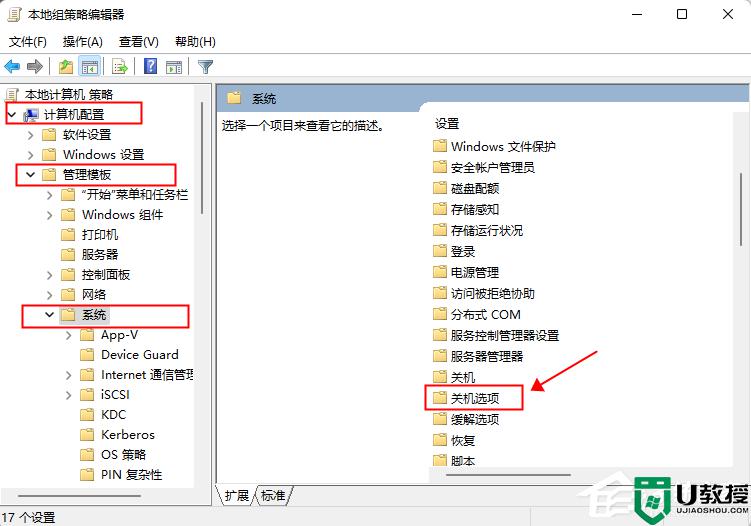
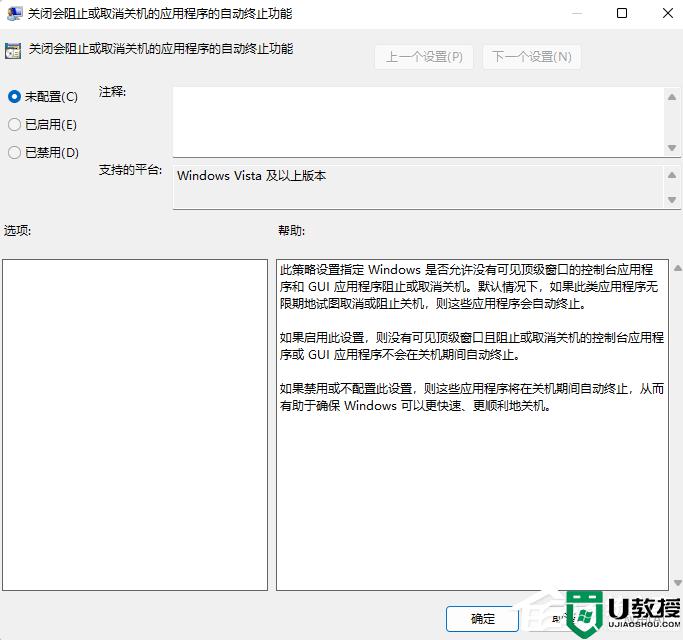
方法二:
win+R后输入regedit,尝试定位到下面的位置:
HKEY_LOCAL_MACHINESoftwarePoliciesMicrosoftWindowsSystem
选中该位置之后,尝试建一个DWORD,名为AllowBlockingAppsAtShutdown,键值为0,完成后重启计算机,看下效果。
由于涉及注册表修改,建议您在修改之前,先右键该位置进行导出备份,再进行操作。
方法三:
1、出现这种情况,是说明您后台进程太多,进程未响应导致的,可能是被绑定了流氓软件。
2、建议您现在立刻对电脑进行检查,修改您的启动项,删除日常不用的电脑插件和不明电脑软件,清理电脑沉淀垃圾。
3、如果您不会以上操作,您可以下载一个腾讯电脑管家。首先打开腾讯电脑管家----安全体检---清理系统垃圾---清理垃圾---电脑加速---一键优化---启动项---把建议关闭的 全部关闭----打开软件管家---删除日常不用的软件就OK了。
关于task host window任务宿主正在执行关闭任务win10的处理方法就给大家介绍到这里了,遇到相同情况的小伙伴们可以学习上面的方法来进行操作吧。
